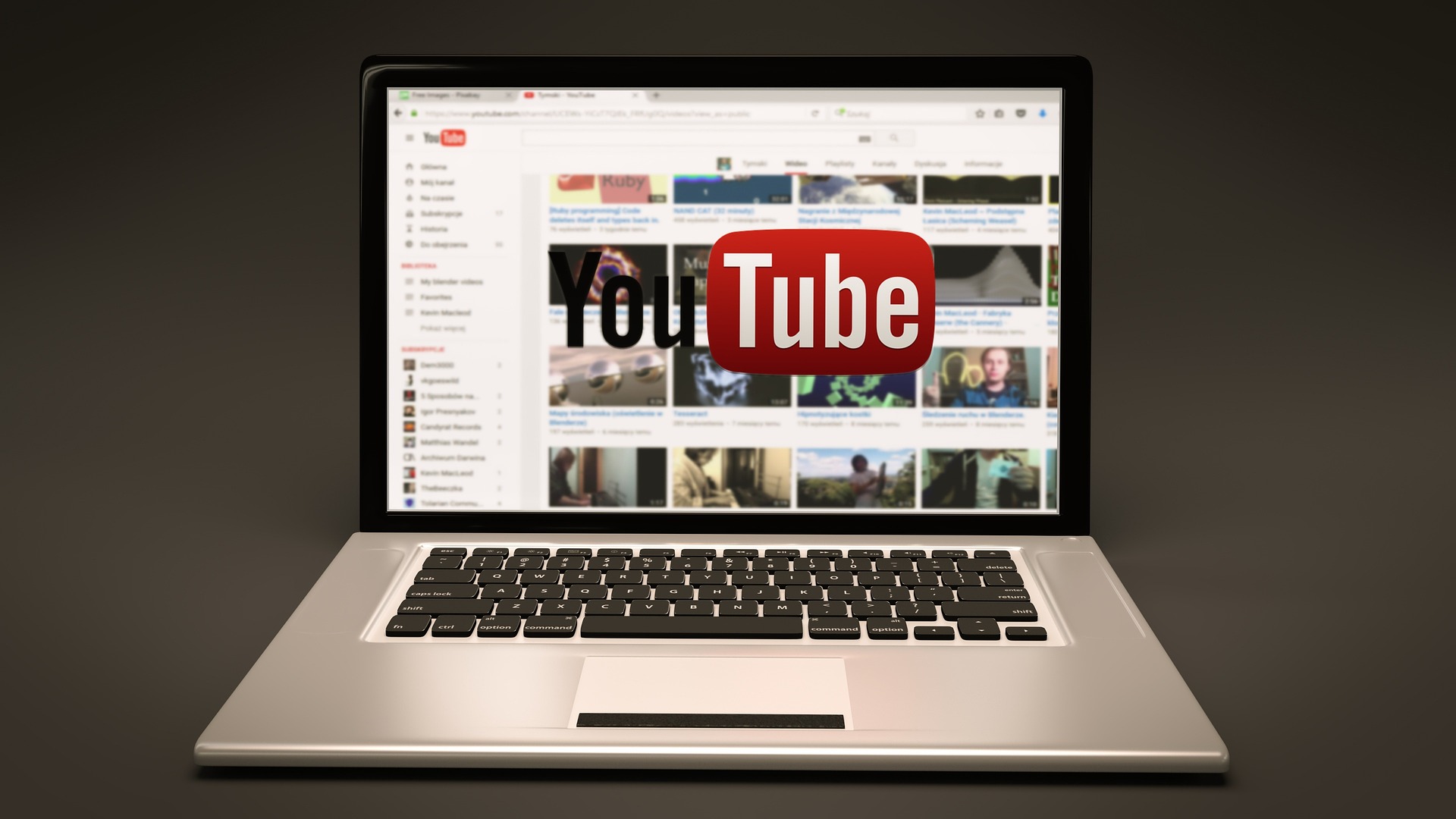YouTube Vanced est une application tierce très populaire auprès des utilisateurs d’Android, grâce à ses fonctionnalités qui améliorent l’expérience YouTube. Parmi elles, le blocage des publicités, la lecture en arrière-plan et des options de personnalisation avancées.
Cependant, l’installation peut paraître complexe pour les non-initiés. Voici un guide étape par étape pour vous aider.
Comprendre YouTube Vanced et ses avantages
YouTube Vanced est une alternative non officielle à l’application YouTube. Sa popularité repose sur des fonctionnalités premium accessibles gratuitement :
- Blocage des publicités : Regardez des vidéos sans interruption publicitaire.
- Lecture en arrière-plan : Continuez à écouter vos vidéos même lorsque l’écran est éteint.
- Mode sombre et thèmes personnalisés : Configurez l’application selon vos préférences visuelles.
- Zoom forcé : Adaptez la vidéo à votre écran, quelle que soit la résolution.
Ces fonctionnalités séduisent de nombreux utilisateurs qui souhaitent une expérience plus fluide et personnalisée.
« J’ai installé YouTube Vanced principalement pour éviter les publicités sur les longues vidéos éducatives. Depuis, je ne peux plus m’en passer ! » – Témoignage d’Élodie, utilisatrice d’Android.
Étapes simples pour installer YouTube Vanced
1. Télécharger le Vanced Manager
Pour installer YouTube Vanced, vous devez d’abord télécharger Vanced Manager, l’outil qui simplifie le processus.
- Ouvrez votre navigateur et rendez-vous sur le site officiel : youtubevanced.tools ou vancedmanager.com.
- Téléchargez le fichier APK de Vanced Manager en cliquant sur le bouton dédié.
2. Activer les sources inconnues
Avant d’installer des applications hors du Play Store, vous devez autoriser leur installation sur votre appareil.
- Ouvrez les Paramètres de votre téléphone.
- Accédez à Sécurité ou Applications (selon votre modèle).
- Activez l’option Installer des applications provenant de sources inconnues.
3. Installer Vanced Manager
- Ouvrez le dossier où le fichier APK est enregistré (généralement le dossier Téléchargements).
- Cliquez sur le fichier APK et suivez les instructions à l’écran pour installer Vanced Manager.
4. Installer MicroG
MicroG est indispensable pour connecter YouTube Vanced à votre compte Google. Sans lui, vous ne pourrez pas accéder à vos abonnements et playlists.
- Ouvrez Vanced Manager.
- Sélectionnez l’option pour installer MicroG.
- Suivez les étapes pour finaliser l’installation.
5. Installer YouTube Vanced
- Dans Vanced Manager, choisissez YouTube Vanced et cliquez sur Installer.
- Sélectionnez votre version préférée (thème clair, sombre ou noir).
- Attendez que le processus se termine.
6. Lancer YouTube Vanced
Une fois l’installation terminée, ouvrez YouTube Vanced depuis votre écran d’accueil. Vous pourrez alors profiter de toutes ses fonctionnalités.
Tableau récapitulatif des étapes
| Étape | Actions |
|---|---|
| Télécharger Vanced Manager | Accédez à youtubevanced.tools. |
| Activer les sources inconnues | Activez cette option dans les Paramètres > Sécurité. |
| Installer MicroG | Obligatoire pour utiliser votre compte Google. |
| Installer YouTube Vanced | Configurez vos préférences dans l’application. |
| Lancer l’application | Profitez de vos vidéos sans restrictions. |
Points importants à retenir
1. Sécurité et légitimité
Selon JustGeek.fr, YouTube Vanced est une application tierce non affiliée à Google. Elle est néanmoins considérée comme sûre par sa communauté. Téléchargez-la uniquement depuis des sources officielles.
2. Compatibilité
YouTube Vanced est compatible avec la majorité des appareils Android, mais elle n’est pas disponible sur le Play Store. Elle nécessite un système d’exploitation Android 5.0 ou supérieur.
3. Mises à jour
L’application n’étant plus officiellement maintenue, envisagez des alternatives comme ReVanced, qui reprend les fonctionnalités principales de Vanced.
FAQ sur l’installation de YouTube Vanced
Pourquoi ne puis-je pas télécharger Vanced Manager depuis le Play Store ?
YouTube Vanced est une application tierce et enfreint certaines politiques de Google, ce qui explique son absence sur le Play Store.
MicroG est-il obligatoire pour utiliser YouTube Vanced ?
Oui, sans MicroG, vous ne pouvez pas vous connecter à votre compte Google pour accéder à vos abonnements et playlists.
Existe-t-il des risques à installer YouTube Vanced ?
Selon CommentÇaMarche, télécharger l’application depuis des sites officiels est sécurisé. Cependant, évitez les fichiers APK provenant de sources douteuses.
Vous utilisez déjà YouTube Vanced ou avez rencontré des difficultés lors de son installation ? Partagez vos expériences et astuces dans les commentaires !